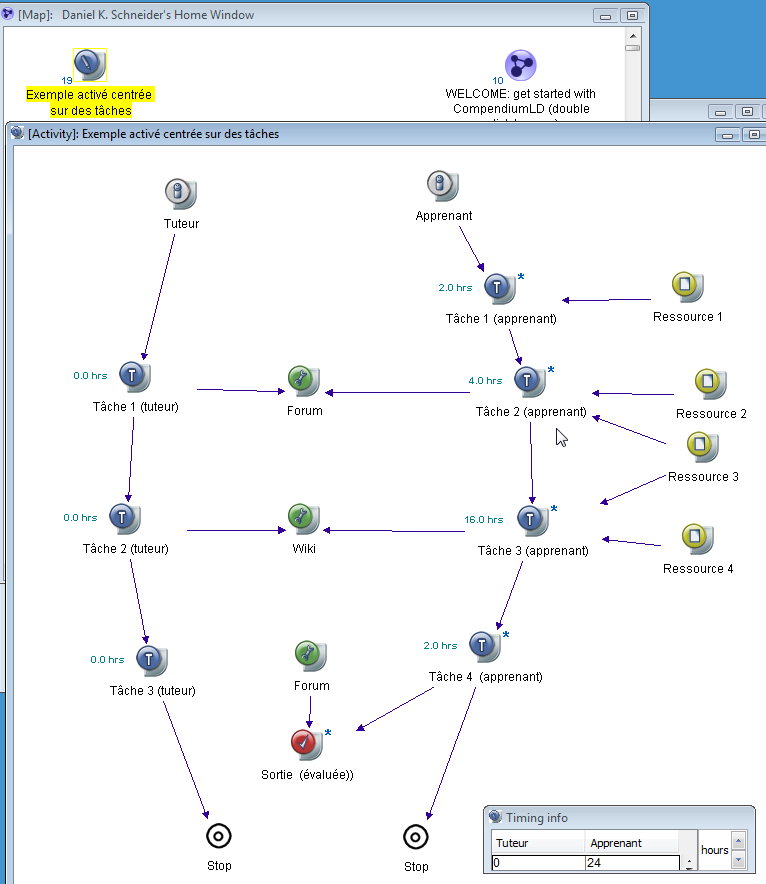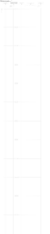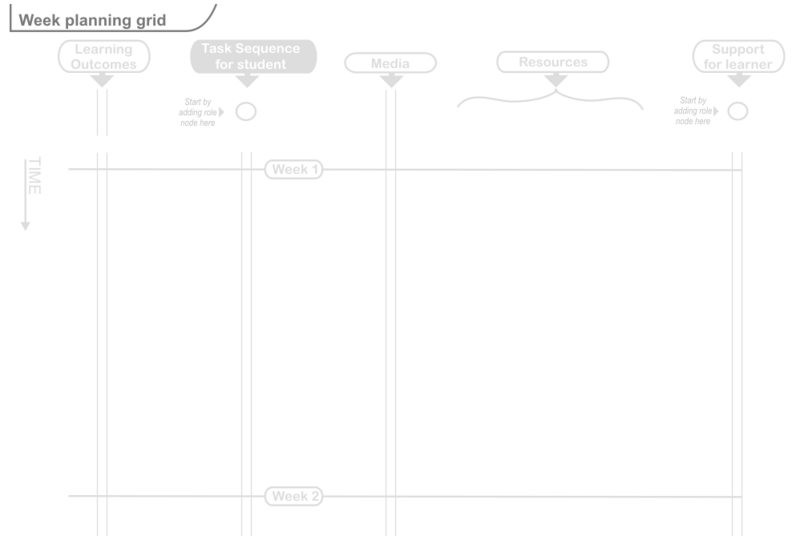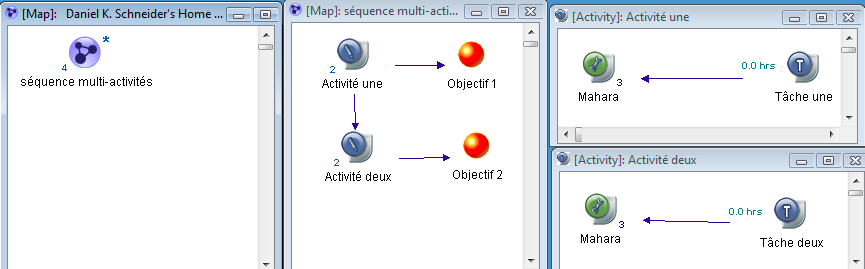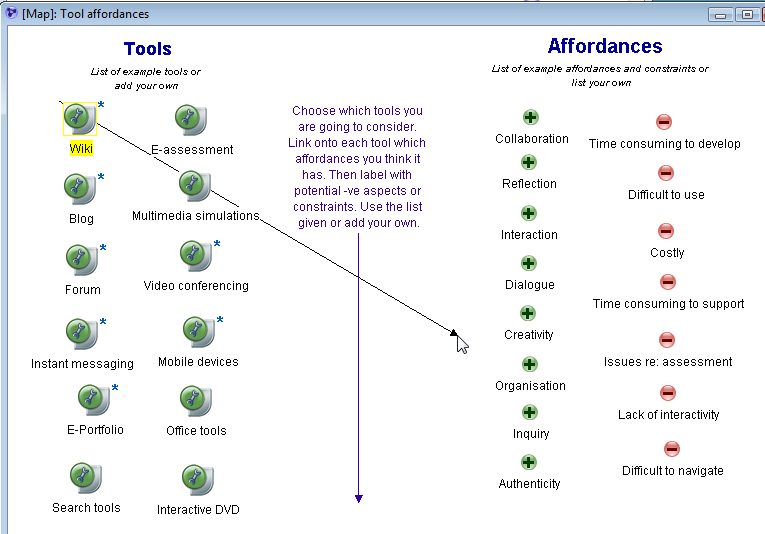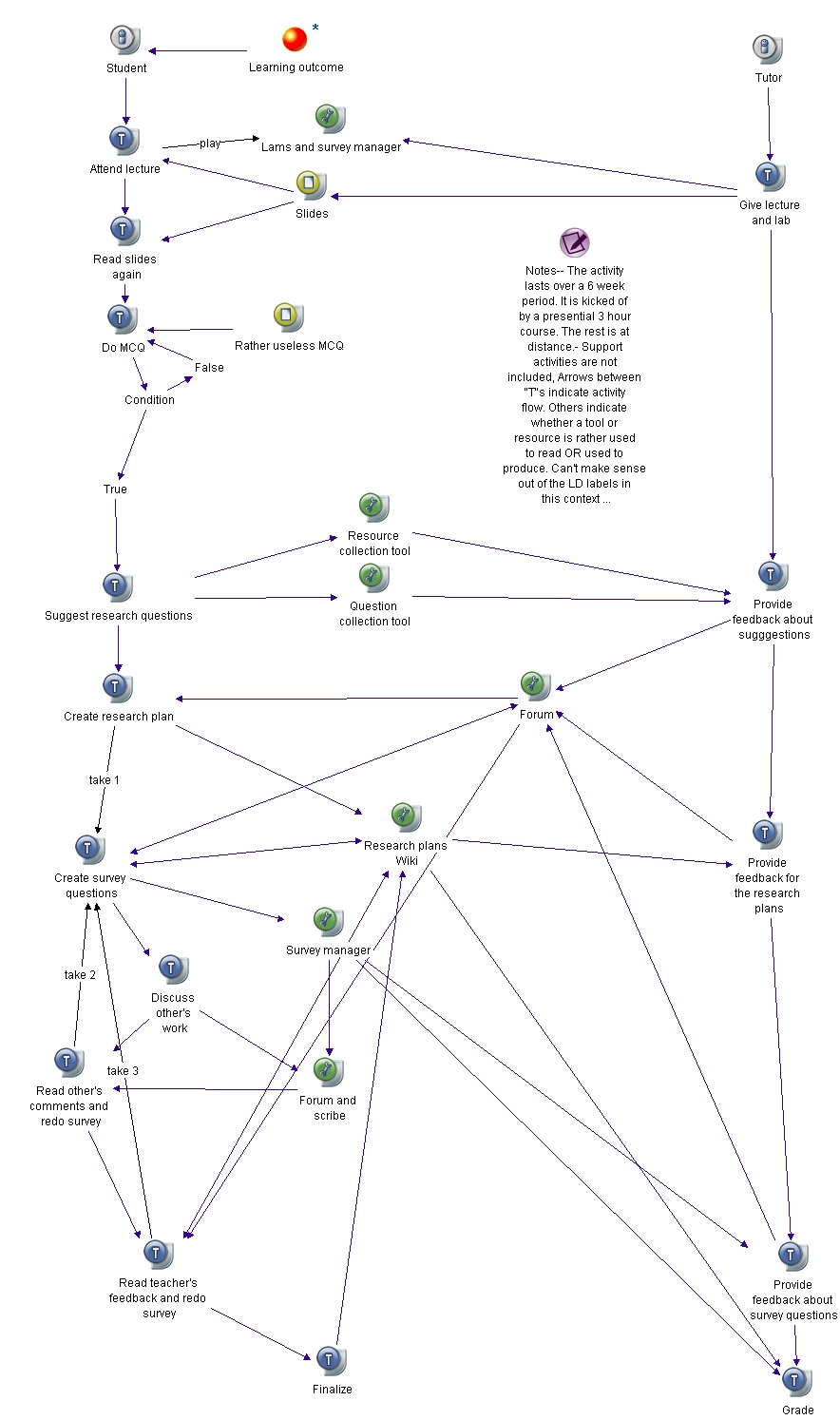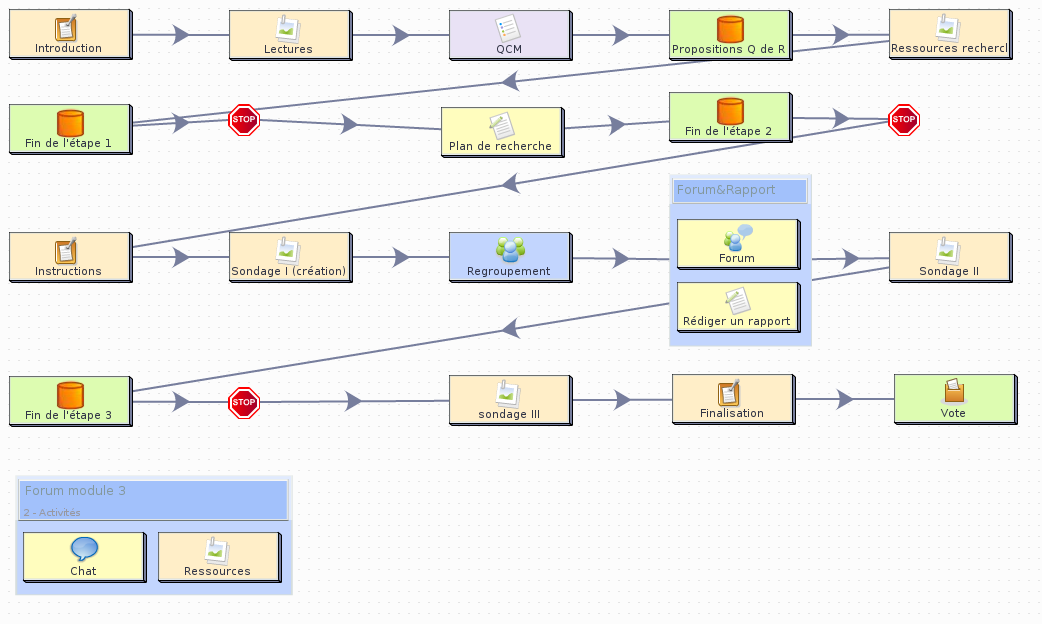« Tutoriel CompendiumLD » : différence entre les versions
m (using an external editor) |
m (→Exemples) |
||
| Ligne 260 : | Ligne 260 : | ||
== Exemples == | == Exemples == | ||
=== Sur le site compendium LD === | |||
* [http://compendiumld.open.ac.uk/documentation/examples/ CompendiumLD learning design software / examples]. | * [http://compendiumld.open.ac.uk/documentation/examples/ CompendiumLD learning design software / examples]. | ||
En nov 2009, cette page inclut un [http://compendiumld.open.ac.uk/documentation/examples/CSCL-2009/cscl-workshop-example.xml XML fichier XML] (scénario LD exporté mis à disposition et qui contient un exemple présenté à CSCL 2009. | En nov 2009, cette page inclut un [http://compendiumld.open.ac.uk/documentation/examples/CSCL-2009/cscl-workshop-example.xml XML fichier XML] (scénario LD exporté mis à disposition et qui contient un exemple présenté à CSCL 2009. | ||
| Ligne 266 : | Ligne 266 : | ||
* Créer une nouvelle carte (map) Compendium et double-cliquer dessus | * Créer une nouvelle carte (map) Compendium et double-cliquer dessus | ||
* Import->XML File .... | * Import->XML File .... | ||
=== Exemple module cours de méthodes === | |||
Ci-dessous 2 images, un séquence [[LAMS]] et son équivalent Compendium. | |||
La séquence en Compendium LD (à une granularité moyennen, on aurait pu ajouter des noeuds comme les produits faits par les étudiants) | |||
[[image:compdendiumld-sondage.jpg|frame|none|Image d'un design pour un module de cours sur l'enquête par questionnaire]] | |||
La séquence LAMS: | |||
[[image:lams-sondage.png|frame|none|Capture d'écran d'une séquence LAMS]] | |||
== Liens == | == Liens == | ||
Version du 4 décembre 2009 à 19:39
Introduction
Cet article est incomplet.
Il est jugé trop incomplet dans son développement ou dans l'expression des concepts et des idées. Son contenu est donc à considérer avec précaution.
CompendiumLD est un outil de conception pour la scénarisation pédagogique. Cet article résume ses fonctionnalités les plus importantes.
Dans le user guide on trouve la définition suivante: « CompendiumLD is a graphics based learning design tool for the creation and distribution of learning activities ranging from small collections individual tasks to complex course plans. It can also be used in a more traditional mind-mapping sense, for example, to brainstorm course requirements or record discussions in meetings.»
Voir aussi CompendiumLD (téléchargements, liens, etc.)
Le principe
Le concepteur définit un "learning design" avec une carte conceptuelle (et qui peut inclure d'autres cartes). Ces cartes contiennent des noeuds définissant les composants du design et des flèches qui indiquent les liens entres noeuds (par exemple le passage d'une tâche à l'autre, l'utilisation d'une ressource, ou encore la production avec un outil. L'ordre temporel du dessin va du haut vers le bas normalement.
Les noeuds
Avant d'expliquer un peu l'usage de l'outil, nous présentons d'abord les types de noeuds que l'on peut utiliser.
Noeuds Learning Design
Noeuds Compendium standards
Ces noeuds servent à écrire une argumentation. Ils ne sont utilisés qu'occasionnellement dans une scénarisation...
Autres Noeuds Compendium
Il existe pleins, mais en règle générale il faut importer des "stencils" spéciaux (comme c'est le cas pour Compendium LD qui ajoute ses propres noeuds par ce mécanisme).
Exemple d'un learning design et conventions
Voici un petit scénario pédagogique abstrait (appelé activité en learning design).
Ce scénario implique 2 rôles: tuteur et apprenant. On utilise 2 outils (un wiki et un forum) et il existe quatre ressources.
Typiquement, le concepteur doit définir d'abord des rôles et ensuite séquencer des tâches d'apprentissage. Lorsque le scénario est complexe on peu aussi substituer une simple tâches par des des sous-activités.
Ensuite, le design et l'usage de l'outil dépendra beaucoup du contexte institutionnel, de la pédagogie utilisée, du scénario, etc. A titre d'exemple, on montre une partie de l'image "open université" que l'on trouve dans la version 0.75 comme "arrière plan" dans le "OU template" dans la palette "LD templates". http://compendiumld.open.ac.uk/userguide.pdf?docid=11542
Pour voir la version complète, ouvrir l'image à droite Ce guideline préconise l'usage de plages verticales pour les "résultat d'apprentissage, les tâches, les média (outils ?), les ressources et finalement le support (tuteurs). Ensuite, les tâches sont organisés de haut vers la bas (en semaines).
Créer une carte learning design
- Prérequis
- Il faut d'abord définir un projet (Menu->New). Compendium vous demande de définir un nom de projet + un nom d'utilisateur. On vous conseille aussi de cocher "Make this your default project", il s'affichera par défaut.
- Menu tools->Open Stencils permet d'ouvrir les palettes et patrons de dessin learning design. Par défaut la palette avec les noeuds LD-OU est déjà affichée
Création d'une nouvelle carte
Dans votre "carte" qui s'affiche au départ il faut créer un noeud de type "learning design" ou encore une "carte". Double-cliquer dessus pour l'éditer ...
Ensuite vous pouvez tirer des noeuds d'une palette sur cette carte. Certains vont vous demander de faire un petit choix que vous pouvez changer plus tard.
- On vous conseille de commencer par définir des rôles. CompendiumLD va vous demander de choisir entre "student" et "tutor" ou "other". Vous pouvez changer l'étiquette.
- Ensuite, dans la logique du learning design, il convient de définir les tâches. Ensuite vous pouvez définir des ressources et des outils (VLEs) et les relier aux tâches. Typiquement, on dessine une flèche de la ressource vers la tâche (la ressource est utilisée) et une flèche depuis la tâche vers l'outil (l'outil est utilisé pour produire qc.).
- Vous pouvez également définir des "sorties" (learning outcomes) que l'on peut évaluer. Toutefois, il n'est pas clair pour moi comment tirer les flèches.
- Arrangement
La manipulation des éléments n'est pas tout à fait standarde, donc attention !!
- Pour faire des liens: bouton droit de la souris sur un noeud et tirer le lient vers un autre noeud.
- Pour déplacer un lien: tirer avec la souris
- Pour dupliquer un lien: Clic-droit et clone. Attention, il ne faut pas copier/coller, car cette opération crée juste une 2ème instance du même noeud. Donc si vous changez le contenu du noeud copié, le noeud original va être changé également ...
Editer noeuds et liens
Chaque objet (noeud ou lien) possède un menu contextuel (clic droit) qui permet de le configurer/de l'éditer.
Selon le type de noeud vous avez des choix différents.
- Pour tous les noeuds, vous pouvez ajouter une description longue et qui peut s'étaler sur plusieurs "page". Si le noeud contient une telle description, une étoile est affichée.
- Les noeuds de type carte (c.a.d les activités et les "maps ordinaires" de Compedium peuvent contenir de noeuds. Un nombre en bas à gauche de l'icône indique le nombre de composants.
- Ce menu clic-droit vous permet ensuite de cloner, copier par référence ou supprimer un noeud. L'opération "create goto" crée un bouton "lien/goto" que vous pouvez déplacer à un autre endroit du graphe.
Note sur la copie par référence: Une copie par référence reproduit un nouvelle icône qui se réfère au même noeud ! Autrement dit, il est possible de faire référence au même noeud depuis plusieurs cartes). Un noeud utilisé à plusieurs endroits (donc copié/collé) affiche un nombre en bas à droite. La capture d'écran ci-dessous montre une carte qui contient une séquence de deux activités associées à des objectifs d'apprentissage. Chaque activité utilise le même outil (Mahara). Le chiffre 3 en bas à droite de l'icône indique que le même noeud est utilise trois fois (donc encore ailleurs...).
Note: Le menu contextuel d'un noeud Compendium "normal" est nettement plus large (explorez le menu d'une carte". Mais les concepteur de la version "LD" ont décidé de simplifier leurs propres noeuds.
Alternativement:
- Cliquer sur le nombre en bas à gauche pour aller directement dans une carte (maps et activités)
- Cliquer sur l'étoile pour modifier le contenu (chaque objet édité affiche une étoile en haut à gauche)
- (1) Patrons
- Menu tools->Open Stencils->LD templates (définit qqs. chablons pour des scénarios simples ...)
- (2) Sauver et exporter un design
- Il ne faut rien sauver, chaque geste est automatiquement enregistré dans la base de données
Exportation/importation
Il existe plusieurs possibilités, c.f. le menu "file"
- Vous pouvez sauver une carte (et tout ce qu'elle contient) en XML (c.f. l'exemple ci-dessus)
- Vous pouvez produire un site web
- Vous pouvez juste sauver une carte comme image *.jpg (clic droit dans la carte)
Discussion et problèmes
CompendiumLD en nov. 2009/version 0.75 reste une version béta on peut rencontrer quelques problèmes. A éviter:
- exporter/importer ses propres cartes (à cause du mécanisme de référencement qui est un peu "exotique" et pas facile à comprendre
- Si vous voulez faire une copie d'un noeud, ne pas utiliser copier/coller. Pour "copier", il faut duplicate ! Toutefois, cela ne marche qu'avec un noeud simple. Si vous duplifiez un noeud de type activité ou carte, sont contenu est réutilisé, c.a.d les noeuds seront partagés avec la carte d'origine.
- Il n'existe pas de "undo" (ou presque pas). Si vous détruisez une carte, ce sera pour toujours. A moins que vous ayez exporté une carte, elle sera morte, irrécupérable ....
- La gestion du temps ne marche pas très bien, si vous ajoutez/enlevez des rôles, le système n'arrive pas à suivre...
Utilisation de compendium comme outil d'apprentissage
Comme Compendium est un outil de carte conceptuelles assez sophistiquée, vous pouvez l'également utiliser dans des activités d'apprentissage.
La première possibilité consiste à donner aux apprenants une carte comme "objet d'apprentissage". Dans cas, il faut bien entendu créer des liens ou encore insérer des objets (vous pouvez inclure toutes sortes de documents dans une carte ....)
Une deuxième possibilité consiste à utiliser cet outil pour faire faire des dessins. Ci-dessous un exemple tiré d'une carte déjà trouvée dans l'outil (version 0.75). Imaginez une formation de maîtres par exemple (on peut leur dire de compléter ...).
Exemples
Sur le site compendium LD
En nov 2009, cette page inclut un XML fichier XML (scénario LD exporté mis à disposition et qui contient un exemple présenté à CSCL 2009.
- Sauver le fichier
- Créer une nouvelle carte (map) Compendium et double-cliquer dessus
- Import->XML File ....
Exemple module cours de méthodes
Ci-dessous 2 images, un séquence LAMS et son équivalent Compendium.
La séquence en Compendium LD (à une granularité moyennen, on aurait pu ajouter des noeuds comme les produits faits par les étudiants)
La séquence LAMS:
Liens
- User Guide (2 pages PDF)
- Briefing Paper, inclut une carte annotée un peu plus sophistiquée.